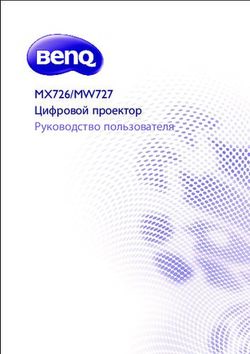DigitalPIRLS 2021 Руководство для тест-администратора
←
→
Транскрипция содержимого страницы
Если ваш браузер не отображает страницу правильно, пожалуйста, читайте содержимое страницы ниже
Содержание
Введение ......................................................................................................................................... 3
1 Ваша роль в качестве Тест-администратора.................................................................. 4
1.1. Подготовка перед тестированием ...........................................................................................4
1.2. Материалы тестирования.........................................................................................................5
1.2.1. Форма участия ученика ..................................................................................................................... 6
1.2.2. Протокол проведения тестирования ................................................................................................. 8
1.3. Учет времени сессий тестирования ........................................................................................8
1.4. Правила наблюдения за сессиями тестирования .................................................................9
2 Регистрация учеников в программе digitalPIRLS............................................................ 11
3 Проведение тестирования digitalPIRLS ......................................................................... 14
3.1. Размещение учеников ..............................................................................................................14
3.2. Инструкции digitalPIRLS ........................................................................................................14
3.3. Сценарий проведения теста digitalPIRLS ............................................................................15
3.3.1. Часть 1 digitalPIRLS ......................................................................................................................... 24
3.3.2. Часть 2 digitalPIRLS ......................................................................................................................... 26
3.3.3. Анкетирование учеников ................................................................................................................. 29
3.4. Организация анкетирования родителей .............................................................................35
4 Возвращение материалов школьному координатору .................................................. 40
Приложение A: Протокол проведения тестирования.......................................................... 41
Приложение B: Анкета для ученика ...................................................................................... 43digitalPIRLS 2021 Руководство для тест-администратора
Введение
Благодарим Вас за согласие участвовать в качестве тест-администратора для
исследования
IEA «Международное исследование по читательской грамотности» (далее - PIRLS).
Международная ассоциация по оценке образовательных достижений (далее - IEA)
является независимым международным кооперативом национальных
исследовательских институтов и правительственных учреждений, который проводит
исследования достижений учащихся в разных странах с 1959 года.
PIRLS - это международное оценивание понимания прочитанного текста в пятом
классе, которая проводится каждые пять лет с 2001 года. PIRLS 2021 – пятый цикл,
отражающий тенденции в достижении навыков чтения за 20-летний период. На основе
комплексной системы оценивания PIRLS предоставляет международные сравнительные
данные о том, насколько хорошо дети читают после пяти лет обучения в школе.
PIRLS 2021 отмечает переход от традиционного бумажного формата проведения к
цифровой системе (digitalPIRLS). Первоначально инициированный для PIRLS 2016,
ePIRLS также включен в digitalPIRLS 2021. ePIRLS - это инновационное оценивание
онлайн-чтения, которая использует увлекательную, смоделированную интернет-среду
для измерения успеваемости учащихся четвертого класса в чтении в Интернете в
информационных целях.
Более 60 стран участвуют в PIRLS 2021. Казахстан является одной из стран,
участвующих в этом важном проекте.
В каждой стране был выбран образец школ для участия. В каждой из отобранных школ
выбирается по крайней мере один пятый класс для участия, и ученикам в выбранных
классах будет предложено ответить на задания теста по чтению и заполнить анкету для
учащихся. Тест и анкета всех респондентов (ученики, родители, учителя, директора
школ) будут проводиться на компьютерах.
3digitalPIRLS 2021 Руководство для тест-администратора
1Ваша роль в качестве Тест-администратора
Ваша роль в качестве Тест-администратора заключается в обеспечении того, чтобы
тестирование в вашей школе проводилось в соответствии с международными
стандартизированными процедурами. Чтобы гарантировать, что тест проводится
одинаково во всех участвующих странах, важно строго соблюдать процедуры,
описанные в данном руководстве. В частности, ваша работа в качестве Тест-
администратора включает в себя следующие задачи и обязанности:
- ознакомиться с данным руководством как минимум за одну неделю до
начала тестирования;
- связаться со Школьным координатором, если у вас есть какие-либо
вопросы или проблемы;
- убедиться, что каждый учащийся получает идентификатор и
пароль, которые ему присвоены;
- заполнить Протокол проведения тестирования;
- записать участие учеников в Форму участия ученика;
- при поддержке со стороны Школьного координатора, загрузить данные
digitalPIRLS для прямой онлайн-отправки после проведения тестирования; и
- с помощью Школьного координатора провести анкетирование для
родителей и задокументировать статус заполнения-возврата в Форме
участия ученика.
1.1. Подготовка перед тестированием
Следующие приготовления должны проводиться до начала сеансов тестирования.
За неделю до тестирования
Примерно за неделю до дня тестирования:
- убедитесь в том, что Вы полностью понимаете свои обязанности;
- встретьтесь со Школьным координатором, чтобы решить любые
возникшие у Вас вопросы до проведения теста;
- запланируйте все поэтапные шаги, необходимые для тестовых сессий со
Школьным координатором и директором школы (например, обустройство
комнаты для тестирования; проверка того, что все необходимое
оборудование установлено; распределение материалов тестирования и
анкет; планирование времени проведения тестирования сессии);
- свяжитесь с учителем отобранного класса и сообщите ему или ей, что у
учеников должно быть что-то, что можно спокойно прочитать за
партами на случай, если они закончат тестирование раньше;
- ознакомьтесь с процедурами проведения теста и анкетой ученика, а
также с формами участия учащихся и протоколом проведения
тестирования; и
- предварительно просмотрите тестовую версию digitalPIRLS.
4digitalPIRLS 2021 Руководство для тест-администратора
Для проведения digitalPIRLS Вам потребуются материалы для проведения тестов,
перечисленные в разделе 1.2. Эти материалы будут предоставлены Вам Школьным
координатором в день тестирования. Однако для Вас также важно ознакомиться с
приложением и операционными процедурами digitalPIRLS, прежде чем проводить
тестирование. Учетные данные тест-администратора для входа в digitalPIRLS: ID-
99990501, Пароль- 51334 или ID- 99990502, Пароль- 52516. Предварительный просмотр
следует выполнять вместе с данным руководством. Это также позволит Вам
определить, что у вас есть digitalPIRLS для языка, который будет тестироваться.
Для ознакомления с различным набором отрывков из рассказов digitalPIRLS и заданий
ePIRLS доступны два различных комбинаций идентификатора ученика и пароля.
Обратите внимание, что это учетные данные ТОЛЬКО ДЛЯ ВАШИХ ПОДГОТОВОК.
Действительные идентификаторы и пароли учащихся можно найти в Форме участия
учащихся и на лэйблах digitalPIRLS. НЕ используйте действительные идентификаторы
и пароли учащихся в целях тестирования.
Если потребуется отключить уведомления о времени digitalPIRLS для предоставления
специального размещения для любого ученика с особыми потребностями, Вам
потребуется добавить звездочку «*» в конце пароля учащегося (например, 42684 *).
Требование для любого ученика получить такое специальное размещение должно быть
подтверждено директором школы и/или Школьным координатором. Пожалуйста,
попробуйте запустить программу digitalPIRLS с выключенной функцией подсчета
времени с одним из вышепредставленных учетных данных. Таким образом, Вы будете
знать, как это работает, прежде чем проводить тестирование с фактическим
студенческим ID и паролем.
В день тестирования
В день проведения тестирования Вы должны присутствовать как минимум за два часа
до начала сеанса тестирования. Убедитесь, что комната готова к тестированию. У
каждого учащегося, подлежащего тестированию, должна быть рабочая зона с
полностью оборудованным компьютером (подключенным к электросети/полностью
заряженным), предварительно оцененным на совместимость с digitalPIRLS. Пометьте
рабочую зону каждого учащегося с помощью соответствующей метки/лэйбла
тестирования, как указано в Форме участия ученика.
Также проверьте, заполнил ли Школьный координатор вопросы 1–7 в Протоколе
проведения тестирования. Если нет, пожалуйста, заполните эту информацию. Если вам
нужна помощь в ответе на эти вопросы, обратитесь к Школьному координатору.
Чтобы ускорить проведение анкетирования для родителей, убедитесь, что они
перечислены в той же последовательности, что и учащиеся, в Форме участия учащихся,
и что они правильно помечены.
1.2. Материалы тестирования
Школьный координатор предоставит Вам необходимые материалы для тестирования,
по крайней мере, за два часа до начала тестирования. Для проведения тестирования
5digitalPIRLS 2021 Руководство для тест-администратора
Вам понадобится следующее:
- Протокол проведения тестирования, подготовленный для
тестируемого класса;
- Форма участия ученика для тестируемого класса с указанием всех
учащихся в классе, а также их ID (идентификационных номеров) и
паролей;
- для метода ПК / USB: одна флешка digitalPIRLS USB для каждого учащегося
в классе и три резервные копии на случай, если флешка неисправна (флешки
USB
не уникальны для отдельных учеников. Если есть неисправная флешка USB,
она должна быть отложенным и помеченным как неисправная.);
- лэйблы digitalPIRLS, как указаны в Форме участия ученика, для
маркировки компьютера/рабочей зоны каждого учащегося;
- бумажные копии Анкет для родителей в случае, если они предпочтут
заполнить бумажную версию анкеты
- часы или таймер; и
- листы бумаги с интересными заданиями или книги в случае, если
ученики закончат тестирование раньше уделенного времени.
Очень важно убедиться, что каждый учащийся заполняет правильный идентификатор
ученика и пароль digitalPIRLS и для Анкеты родителей, который ему назначен, как
указано в Форме участия ученика и лэйблах digitalPIRLS.
1.2.1. Форма участия ученика
Форма участия ученика digitalPIRLS очень важна для проведения тестирования. В
частности, он предоставляет идентификатор и пароль ученика для каждого учащегося,
который определяет, какие отрывки для чтения и/или задания ePIRLS он или она
получит.
Форма участия ученика также используется для регистрации статуса участия каждого
учащегося. Столбец 7, посвященный записи статуса участия ученика, разделен на два
раздела: один для основного или обычной сессии, а другой (заштрихованный столбец)
для дополнительной сессии, если таковая необходима.
Вы должны кодировать статус участия учеников следующим образом:
Код C Ученик присутствовал на сессии тестирования.
Код SA Ученик участвовал в сессии тестирования с особым
размещением (добавить примечание с описанием
размещения).
Код A Ученик отсутствовал на сессии тестирования.
Код NA Ученик выбыл и не учится в данной школе.
Ученик должен быть отмечен как участвующий, даже если он или она присутствовал
только во время одной из двух частей сессии тестирования.
Вместе со Школьным координатором, пожалуйста, укажите номер сессии в столбце 7
Формы участия ученика. Если все учащиеся в классе оцениваются вместе на одной
сессии тестирования, Вы можете оставить столбец пустым или ввести «1» для всего
6digitalPIRLS 2021 Руководство для тест-администратора
класса. Если проводится несколько сессий, присвойте «1» каждому ученику,
участвующему в первой сессии, «2» каждому ученику, участвующему во второй
сессии.
Столбец 8 посвящен записи статуса заполнения Анкеты для родителей.
Вы должны кодировать статус Анкеты для родителей следующим образом:
Код N Анкета не была возвращена или проведение анкетирования не
применима (например, отказано в разрешении родителей,
ученик покинул школу или ученик не участвовал).
Код P Анкета заполнена на бумаге.
Код O Анкета заполнена онлайн.
Пример заполненной формы участия ученика приведен на рисунке 1.1.
Рисунок 1.1: Пример заполненной Формы участия ученика
digitalPIRLS 2021 - Форма участия ученика
Наименование
школы: Страна-участница:
[a] [b] [c] [d] [e]
Средняя школа №58
г.Шымкент ID школы ID класса Класс Класс Язык
7002 700202 4г 4 тести
Kaza
рова
kh
ния
Статус участия
Дополнител
(заполнения) Анкеты
Основная сессия ьная сессия
Статус исключения
Дата рождения
Статус возврата
Анкетирование
Анкетирование
для родителей
Номер сессии
Тестирование
Тестирование
Пол
ФИО ученика ID Пароль ДД MM ГОД
Бахытжанқызы ученика
70020201 67282 11 08 2010 1 C 1 C O
Данияровна 70020202 61803 16 10 2009 1 C 1 C P
Жанболатқызы 70020203 62382 11 09 2009 1 C 1 C P
Айдосұлы 70020204 99999 12 09 2009 2 A 1 A N
Мейірімқызы 70020205 64559 22 10 2009 1 C 1 C P
Болатбекқызы 70020206 65468 23 02 2010 1 C 1 C O
Ерланович 70020207 66997 04 06 2010 2 C 1 C O
Елемесұлы Асанәлі 70020208 68013 12 02 2010 2 NA 1 NA N
Бердіғалиұлы 70020209 61629 24 02 2010 2 C 1 C O
Темір Медет Манарбекұлы 70020210 62133 30 10 2009 2 C 1 C O
70020211 63099
70020212 64466
Вы обнаружите, что в Форме участия ученика есть больше предварительно
закодированных идентификаторов учеников, чем учеников в классе. Вы должны
использовать эти дополнительные записи вместе с запасными Анкетами для родителей
7digitalPIRLS 2021 Руководство для тест-администратора
и USB-накопителями следующим образом:
- если на момент тестирования в классе появился новый ученик, который не
был записан в Форме участия ученика, используйте одну из запасных USB-
флешек digitalPIRLS и Анкет для родителей. Напишите имя или номер
учащегося в используемой копии и заполните Форму участия ученика,
используя соответствующую строку из строк (отмеченных ),
предназначенных для запасных тестовых инструментарий. Важно, чтобы
один и тот же идентификатор ученика использовался для теста
digitalPIRLS / анкеты ученика и анкеты для родителей, чтобы можно было
связать данные;
- если первоначально назначенная Анкета для родителей повреждена,
используйте одну из запасных копий, и замените идентификатор учащегося
на этикетке запасного инструмента с именем или номером и
действительным идентификатором ученика. Если Форма участия ученика
заполнена на бумаге, добавьте примечание в соответствующую Форму
участия ученика. Если Форма участия ученика заполнена в электронном
виде, укажите это в Протоколе проведения тестирования.
1.2.2. Протокол проведения тестирования
Вам следует использовать Протокол проведения тестирования, подготовленный и
предоставленный Школьным координатором, для документирования времени
проведения сессии и ответа на несколько вопросов о любых особых обстоятельствах
или проблемах, возникающих во время проведения тестирования. Пустая копия
протокола проведения тестирования представлена в Приложении A к настоящему
руководству.
1.3. Учет времени сессий тестирования
Проведение тестирования учеников делится на две части или сессии. Учеников просят
выполнить два разных отрывка / задания для оценивания и заполнить Анкету для
учащихся. Обе части теста и анкеты для ученика должны быть заполнены учениками в
один и тот же день с небольшим перерывом между ними. Перерыв между частями теста
должен составлять приблизительно 15 минут, в зависимости от политики школьного
расписания, но не должен превышать 30 минут. «Обеденный перерыв»
продолжительностью в полтора часа не считается коротким перерывом. Время
перерыва, если оно дается до заполнения Анкеты для ученика, строго не ограничено.
Тем не менее, этот разрыв также должен быть сведен к минимуму, чтобы обеспечить
максимально возможную частоту ответов на Анкету для ученика.
Время проведения сессий тестирования должно быть следующим:
- примерно 30 минут для подготовки комнаты тестирования и
регистрации каждого ученика на своем компьютере (зависит от
количества учеников на сессии);
- примерно 30 минут, чтобы назначить ученикам собственные устройства,
прочитать инструкции из Руководства для тест-администратора и
ознакомить учащихся с указаниями тестирования;
8digitalPIRLS 2021 Руководство для тест-администратора
- 40 минут на чтение и ответ на 1-ую часть теста;
- короткий перерыв (до 30 минут);
- примерно 10 минут для подготовки учащихся к 2-ой части, включая
чтение указаний из Руководства для тест-администратора;
- 40 минут для чтения и ответа на 2-ую часть теста;
- короткий перерыв; и
- примерно 30 минут на заполнение Анкеты для ученика (включая
чтение инструкций из Руководства для тест-администратора и
ознакомление учащихся с указаниями анкеты).
В программе digitalPIRLS для каждого учащегося есть экранные часы, позволяющие
отслеживать оставшееся время. Кроме того, для задач ePIRLS, программное
обеспечение гарантирует, что ученики продвигаются по вопросам заданий (также
называемых классными проектами). Если по какой-либо причине учащийся прекращает
работу над задачей ePIRLS или покидает свое устройство, вопросы будут появляться
автоматически до истечения времени. Обратите внимание, что из-за небольших
различий во времени входа в систему для каждого раздела не у всех учеников будет
одинаковое количество оставшегося времени. Ученики должны быть
проинструктированы соблюдать количество времени, указанное на экранных часах в
их программе. Ученики будут автоматически выведены из системы, когда время
истечет.
Если учащийся выполнил 1-ую часть или 2-ую часть теста до истечения отведенного
ему времени, он/она может использовать это время, чтобы просмотреть свои ответы на
вопросы в рамках соответствующей части теста. Ученикам настоятельно рекомендуется
оставаться в комнате тестирования до тех пор, пока не закончится время тестирования.
Разрешение ученикам покинуть классную комнату может привести к снижению
показателя участия либо для 2-ой части теста, либо для анкеты ученика. Однако, если
ученику необходимо покинуть комнату для экстренных случаев, его или ее устройство
должно быть защищено в течение времени, пока ученик не находится в классе.
Устройство должно быть защищено, чтобы другой ученик не мог получить к нему
доступ во время его отсутствия.
Вам также нужно будет предоставить каждому родителю участвующего ученика
Анкету для родителей.
1.4. Правила наблюдения за сессиями тестирования
Как Тест-администратор, Вы должны соблюдать следующие общие правила во время
проведения теста:
- Не отвечайте на вопросы о содержании тестовых заданий и не
предоставляйте какую-либо конкретную информацию, ответы или
инструкции по любому тестовому заданию. Лучший ответ на любые такие
запросы: «Извините, я не могу ответить на любые ваши вопросы. Просто
постарайтесь ответить на вопрос самостоятельно».
- Убедитесь, что все ученики понимают, что они должны делать, и знают, как
записывать свои ответы. Вы можете ответить на вопросы учеников по этим
9digitalPIRLS 2021 Руководство для тест-администратора
вопросам.
- Убедитесь, что во время тестирования учащиеся сдали на хранение все свои
школьные учебники/документы или любые электронные устройства, за
исключением устройств, используемых для теста digitalPIRLS.
- Учащиеся, которые просят покинуть сессию, могут сделать это только в
чрезвычайной ситуации (например, из-за того, что он или она заболел). Если
ученик не может завершить сеанс, оставьте программу digitalPIRLS
включенным, пока он не выйдет из системы по истечении времени, и запишите
в Форме участия ученика причину, по которой ученик покинул сеанс. Если
ученик покидает сеанс и возвращается, он или она может продолжать
отвечать на вопросы, если время на экранных часах уже не истекло.
- Если ученик отказывается от участия, запишите этот инцидент в Форме
участия ученика.
- Запрещается допускать опоздавших на сессию после начала фактического
тестирования (т.е. после того, как ученики получили пароль для указаний по
тестированию, и Вы начали читать инструкции).
- Если ученик прибывает во время перерыва после первого сеанса и до начала
второго сеанса, он или она может участвовать во втором сеансе теста.
Пожалуйста, обязательно ознакомьте ученика с указаниями тестирования во
время перерыва. Затем Вы должны войти в часть 1 и просмотреть
содержимое части 1, оставив все вопросы пустыми, пока не дойдете до
экрана входа в часть 2. Затем учащийся должен использовать тестовый
пароль для части 2, и его/ее будут вести ко второй части теста.
- Если учащийся закончил 1-ю часть или 2-ю часть до истечения времени,
он/она может использовать оставшееся время для просмотра своих
ответов. Если ученик вышел из системы до истечения времени, Вы можете
либо предоставить некоторые листы с заданиями для работы учеников,
либо предложить книгу, которую можно легко прочитать, когда они
закончат.
- Запишите все проблемы, возникшие во время теста, в Протоколе
проведения тестирования.
- В большинстве случаев учитель тестируемых учеников присутствует во
время сеанса тестирования. Вам нужно будет дать указание учителю не
отвечать на любые вопросы, которые могут возникнуть у учащихся, или
предоставить какую-либо конкретную информацию, ответы или
инструкции по любому вопросу во время сеанса тестирования. Опять же,
лучший ответ на любые такие запросы: «Извините, я не могу ответить на
вопросы. Постарайтесь ответить на вопрос самостоятельно».
10digitalPIRLS 2021 Руководство для тест-администратора
-
2 Регистрация учеников в программе
digitalPIRLS
Перед началом сеанса тестирования Вам необходимо запустить приложение
программы digitalPIRLS на каждом из устройств, которое будет использоваться для
проведения digitalPIRLS, и назначить устройства учащимся, выполнив вход в систему
каждого учащегося с его/ее идентификатором ученика и паролем. Убедитесь, что Вы
используете идентификатор и пароль, специально назначенные каждому студенту, как
указаны в Форме участия ученика и на лэйблах. Использование неверной информации
для входа в систему может привести к потере данных затронутых учащихся.
Перед запуском программы digitalPIRLS всегда убеждайтесь, что все программы на
устройстве закрыты.
Чтобы запустить программу digitalPIRLS для отдельного метода ПК/USB, подключите
USB-накопитель digitalPIRLS к USB-порту компьютера и откройте его, чтобы
просмотреть доступные файлы. Нажмите на файл приложения AssessmentMaster, чтобы
запустить программу. Откроется окно входа в систему, как показано на следующем
рисунке. Программа предназначена для открытия в полноэкранном режиме. Это
означает, что она частично заблокирована, когда некоторые нажатия клавиш будут
заблокированы, и учащиеся не смогут получить доступ или увидеть адресную строку
браузера и т.д. Если по какой-либо причине программа не открывается в
полноэкранном режиме (вы видите адресную строку и другие вкладки) закройте
браузер, что приведет к отключению программы. Затем снова запустите файл
приложения AssessmentMaster. Если программа по-прежнему не открывается в
полноэкранном режиме, нажмите F11, чтобы активировать его вручную.
Прежде чем начать вход в систему учеников, запишите текущее время в ячейке 8a
Протокола проведения тестирования. Убедитесь, что Школьный координатор записал
идентификатор класса в верхней части Протокола проведения тестирования. Если это
не так, Вы можете найти его в Форме участия ученика, столбец [b].
11digitalPIRLS 2021 Руководство для тест-администратора
Поле для ID (идентификатора ученика) ̶ , поле для пароля ̶ .
Войдите в систему каждого учащегося, заполнив ID и пароль учащегося, как указано в
Ф орме участия ученика. Используйте лэйблы digitalPIRLS вместе с Формой участия
ученика, размещая лэйблы с именами (или номером) учеников перед устройством,
предназначенным для этого ученика, чтобы ученики знали, какое устройство
использовать.
Если необходимо отключить автоматическую синхронизацию времени digitalPIRLS для
особых потребностей учащегося, добавьте звездочку «*» в конце пароля учащегося
(например, 42840 *). Требование для любого ученика получить такое специальное
размещение должно быть подтверждено директором школы и/или Школьным
координатором.
Обратите внимание, если ученик переключается на другой компьютер из-за
технической проблемы после того, как он/она уже вошел в систему, он/она должен
использовать ту же флешку USB на новом компьютере. Это связано с тем, что в
результате входа в систему для этого учащегося уже была создана запись для этого
конкретного USB-накопителя. Когда Вы входите в систему ученика с нового
компьютера, USB-накопитель распознает, что этот ученик уже находится в процессе
проведения теста, и переместится к месту, на котором он остановился перед
технической проблемой.
После заполнения полей входа в систему нажмите кнопку «Вход», чтобы продолжить.
После входа в систему откроется окно входа в систему Инструкции, как показано на
следующем рисунке. На экране появится надпись «Пожалуйста, подождите, пока
Тест-администратор не выдаст вам пароль».
12digitalPIRLS 2021 Руководство для тест-администратора
13digitalPIRLS 2021 Руководство для тест-администратора
3 Проведение тестирования digitalPIRLS
3.1. Размещение учеников
После запуска программы digitalPIRLS на всех устройствах и отображения окна входа
в систему Инструкции, Вы готовы к сеансу тестирования.
Когда ученики впервые прибудут, Вы должны начать с приветствия их на тестовой
сессии PIRLS и помочь им найти устройство, помеченное их именем или номером.
Объясните, что тест начнется после того, как все ученики будут сидеть на своих
местах. Обойдите комнату, чтобы убедиться, что каждый ученик сидит перед
правильным устройством, прежде чем начинать объяснять. Когда Вы закончите,
запишите статус участия учеников в части «Тестирование» в колонке 7 Формы участия
ученика. Ссылайтесь на раздел 1.2.1 для просмотра кодов участия, которые будут
использоваться.
3.2. Инструкции digitalPIRLS
В процессе знакомства с программой digitalPIRLS Вы узнаете, что сессия начинается с
Инструкций о том, как ученики будут отвечать на различные типы вопросов
digitalPIRLS. Несмотря на то, что Вы дадите учащимся пароль для начала чтения
Инструкции, эта часть сеанса не рассчитана по времени, и Вы несете ответственность
за то, чтобы ученики проходили через направляющие экраны как одна группа.
Обязательно ответьте на любые вопросы учеников и помогите им понять, как вводить
свои ответы на различные типы вопросов.
После того, как ученики ознакомятся с Инструкцией, Вы дадите им пароль для начала
Части 1 digitalPIRLS. Пожалуйста, обратите внимание на то, что как Часть 1, так и
Часть 2 строго рассчитаны программным обеспечением на длительность не более 40
минут. После истечения времени в каждой части ученик автоматически выйдет из
системы. Ученикам потребуется пароль для входа в следующий раздел. Эти пароли не
следует выдавать, пока весь класс не будет готов начать раздел.
Текст в Сценарии проведения теста, отмеченный символом или символом .
Текст, напечатанный жирным шрифтом, должен быть прочитан вслух ученикам слово в
слово, чтобы гарантировать, что сеансы тестирования проводятся одинаково во всех
странах. Хотя Вы должны ознакомиться с этими инструкциями до фактического
тестирования, не пытайтесь запомнить их. Прочитайте эти инструкции в точности так,
как они написаны. Инструкции, отмеченные символом , также полностью или
частично отображаются на экранах учащихся. Комментарии, которые не выделены
жирным шрифтом, не должны читаться вслух, они являются инструкциями только для
вас.
14digitalPIRLS 2021 Руководство для тест-администратора
3.3. Сценарий проведения теста digitalPIRLS
После того, как все ученики рассядутся по своим местам, прочитайте следующее:
Ваша школа была выбрана для участия в важном международном
исследовании, которое оценивает насколько хорошо дети во всем мире умеют
читать.
Если на вашем столе все еще есть учебники или бумаги, уберите их. За
исключением устройства, которое вы используете для этого теста, все
электронные устройства должны храниться отдельно.
Сначала я объясню инструкции по работе над этим тестом, а затем вы
начнете первую часть теста. После первой части теста будет небольшой
перерыв, а затем вы начнете вторую часть. После второй части теста снова
будет короткий перерыв, а потом вы заполните Анкету для ученика в
качестве последнего этапа исследования.
Обратите внимание, что каждый из вас будет работать над различными
заданиями чтения. Некоторые из вас будут читать рассказы или статьи и
отвечать на вопросы, связанные с этими текстами. Некоторые из вас будут
работать над учебными проектами, которые включают чтение веб-сайтов, и
у вас будет электронный учитель, который поможет вам в вашем учебном
проекте. Инструкции объясняют оба типа задач.
Теперь все должны посмотреть на экран с надписью «Инструкции» и поле
для ввода пароля.
Пожалуйста, нажмите на поле «Пароль». Введите «0000» и нажмите
«Начать».
Мы собираемся проработать инструкции вместе. Я буду читать указания
вслух, и вы должны следовать за своим экраном. Мы пойдем шаг за шагом,
поэтому, пожалуйста, подождите, пока я скажу вам, когда начинать.
Теперь все должны посмотреть на экран под названием «Инструкции».
15digitalPIRLS 2021 Руководство для тест-администратора
Для выполнения этой работы вам нужно будет прочитать рассказы,
статьи или веб-страницы и ответить на вопросы о том, что вы прочитали.
Одни части теста покажутся вам легкими, а другие — трудными.
Для перемещения между страницами используйте полосу прокрутки в
правой части экрана. Вы можете щелкнуть по разделам полосы прокрутки,
использовать стрелки внизу или щелкнуть и перетащить панель.
Теперь потренируйтесь использовать полосу прокрутки для перехода от
страницы к странице.
Когда вы закончите практиковаться, используйте полосу прокрутки, чтобы
вернуться на страницу 1. Поднимите руку, если вам нужна помощь.
Дайте ученикам минуту попрактиковаться с использованием полосы прокрутки. Затем
продолжайте читать.
Все вернулись на страницу 1?
Если да, то продолжайте. Если нет, помогите студентам вернуться на первую страницу.
Теперь продолжайте читать на экране, пока я читаю вслух.
Если вы хотите, то можете использовать инструмент выделения, чтобы
выделить слова или фразы во время чтения. Нажмите кнопку для выделения
текста, а затем выберите слова, которые хотите выделить.
Чтобы удалить выделение, убедитесь, что маркер активирован, а затем
перетащите указатель мыши на текст, который больше не нужно выделять.
Теперь попрактикуйтесь в использовании хайлайтера.
Дайте студентам минуту попрактиковаться в использовании маркера. Затем продолжайте
читать.
Все закончили тренироваться?
16digitalPIRLS 2021 Руководство для тест-администратора
Если да, то продолжайте. Если нет, прежде чем продолжить, ответьте на любые вопросы
о маркере.
Когда будете готовы, используйте полосу прокрутки справа, чтобы перейти на
следующую страницу. Поднимите руку, если вам нужна помощь.
Теперь все должны смотреть на страницу с надписью «Вопросы» вверху.
Убедитесь, что все учащиеся перешли на следующую страницу, а затем продолжите.
Чтобы ответить на вопросы, вам нужно открыть соответствующее окно, нажав
на кнопку «Вопросы» в нижней части экрана.
Используйте зеленые стрелки в нижней части окна вопросов, чтобы перейти к
следующему вопросу или вернуться к предыдущему.
Теперь откройте окно вопросов.
Убедитесь, что все учащиеся открыли окно с вопросами, и продолжайте.
17digitalPIRLS 2021 Руководство для тест-администратора
Вам будет предложено ответить на разные типы вопросов. На некоторые
вопросы будет предложено четыре варианта ответа. Для таких вопросов
выберите лучший ответ и щелкните кружок рядом с этим ответом. Вопрос 1
показывает этот тип вопросов.
Вопрос 1 спрашивает: «Сколько дней в неделе?»
Кружок рядом с «7 дней» закрашен, потому что в неделе 7 дней.
Если вы не уверены в ответе, нажмите на ответ, который считаете лучшим.
Если вы решили изменить свой ответ, нажмите на тот новый ответ, который
считаете лучшим.
Теперь потренируйтесь изменить свой ответ на вопрос 1. Затем нажмите
зеленую кнопку со стрелкой вперед в окне вопроса, чтобы перейти к
следующему вопросу.
Убедитесь, что все учащиеся перешли к следующему вопросу, а затем продолжайте.
Теперь все должны посмотреть на вопрос 2. Продолжайте читать, пока я
читаю вслух.
18digitalPIRLS 2021 Руководство для тест-администратора
По некоторым вопросам вам будет предложено ввести свой ответ в
отведенном для этого месте. В примере 2 показан такой вопрос.
В примере 2 карандаш с цифрой 1 означает, что вопросу присваивается 1 балл.
Для 1 балльных вопросов нужно написать несколько слов или предложение.
Теперь нажмите кнопку со стрелкой вперед, чтобы перейти к вопросу 3.
Убедитесь, что все учащиеся ответили на вопрос 3, и продолжайте.
Пример 3 содержит вопрос с цифрой 3. Это означает, что вопросу
присваивается 3 балла.
Для вопросов, оцениваемых в 2 или 3 балла, вам необходимо объяснить свое
мнение, используя то, что вы прочитали в истории или статье. Вы можете
написать полными предложениями, если хотите.
19digitalPIRLS 2021 Руководство для тест-администратора
Теперь нажмите зеленую кнопку со стрелкой вперед, чтобы перейти к
следующему вопросу.
Теперь все должны посмотреть на вопрос 4.
Убедитесь, что все учащиеся перешли к следующему вопросу, а затем продолжайте.
По некоторым вопросам вам будет предложено выбрать более одного ответа.
Для этих вопросов вы будете нажимать на ячейки рядом со всеми
правильными ответами. Галочка появится в каждой ячейке, на которую вы
нажимаете. В примере 4 показан такой вопрос.
Пример 4 спрашивает: «У каких животных четыре лапы? Отметьте все
подходящие ответы.»
20digitalPIRLS 2021 Руководство для тест-администратора
Слон, лев и лошадь отмечены, потому что у этих животных четыре ноги.
Если вы хотите изменить ответ, вы можете снова нажать на ячейку, и галочка
исчезнет.
Теперь попробуйте изменить ответы в Примере 4, нажав на ячейки.
После того, как ученики закончили, продолжайте чтение.
Когда вы будете готовы, закройте окно вопроса, щелкнув стрелку вниз рядом с
вкладкой вопроса, а затем используйте полосу прокрутки в правой части
экрана, чтобы перейти на следующую страницу.
Теперь все должны смотреть на страницу с изображением веб-сайта под
названием «Программа исследования Марса».
Убедитесь, что все учащиеся находятся на правильной странице, и продолжайте.
Некоторые из вас будут читать веб-страницы и отвечать на вопросы на
экранах, которые выглядят следующим образом.
Вы будете читать веб-страницы в левой части экрана и отвечать на вопросы в
правой части экрана. «Учитель» на экране проведет вас по веб-страницам,
рассказывая, что делать. Возможно, вам придется прокрутить вниз некоторые
веб-страницы, чтобы увидеть всю информацию.
Теперь используйте полосу прокрутки в правой части экрана, чтобы перейти
на следующую страницу.
Убедитесь, что все учащиеся перешли на следующую страницу, а затем продолжите.
21digitalPIRLS 2021 Руководство для тест-администратора
Вопрос, на который необходимо ответь, выделен красной рамкой. Нажмите
кнопку «СОХРАНИТЬ», чтобы сохранить свой ответ.
Сделайте все возможное, чтобы ответить на каждый вопрос. Если вы не
можете ответить на вопрос, нажмите кнопку «СОХРАНИТЬ», чтобы
продолжить. После нажатия кнопки «СОХРАНИТЬ» вы не сможете
изменить этот ответ, пока не дойдете до конца вопросов.
В задачах такого типа в верхней части экрана отображается индикатор
выполнения, как показано на рисунке. Когда вы ответите на вопрос, поле на
индикаторе выполнения станет синим. Если вы не ответите на вопрос, он
останется серым.
Все видят индикатор выполнения вверху изображения?
Убедитесь, что все учащиеся видят индикатор выполнения, а затем продолжите чтение.
Теперь используйте полосу прокрутки в правой части экрана, чтобы перейти
на следующую страницу.
Теперь все должны смотреть на страницу, на которой отображается
изображение с результатами поиска Google.
Убедитесь, что все учащиеся перешли на следующую страницу, а затем продолжите.
22digitalPIRLS 2021 Руководство для тест-администратора
Иногда вам будет предложено нажать на лучший ответ из результатов
поиска Google.
Изображение на вашем экране показывает пример такого типа вопросов
Помните: нажимайте только на ту ссылку, которая соответствует вашему
ответу.
Теперь используйте полосу прокрутки в правой части экрана, чтобы перейти
к последней странице указаний.
Обязательно прочтите всю историю или статью целиком. Сделайте все
возможное, чтобы ответить на все вопросы. Если вы не можете ответить на
вопрос, переходите к следующему.
23digitalPIRLS 2021 Руководство для тест-администратора
Мы закончили изучать направления. Вы можете использовать полосу
прокрутки справа, чтобы вернуться к любым страницам в направлениях,
которые вы хотите снова увидеть.
Дайте учащимся несколько минут, чтобы вернуться к любым страницам маршрутов,
которые они хотят еще раз просмотреть. Затем продолжайте читать.
Есть ли у кого-нибудь вопросы по направлениям?
Отвечайте на любые вопросы. Затем продолжайте читать.
Когда вы будете готовы, щелкните логотип PIRLS в центре последнего экрана,
чтобы выйти из указаний.
3.3.1. Часть 1 digitalPIRLS
Теперь все должны посмотреть на экран с надписью Часть 1. Если вы не
видите экран Часть 1, пожалуйста, поднимите руку.
Если ни один ученик не поднимет руку, продолжайте. В противном случае, помогите
ученикам начать.
У вас будет 40 минут для работы над первой частью теста, а затем мы
сделаем небольшой перерыв. Далее вы будете работать еще 40 минут.
Часы в левом верхнем углу экрана покажут, сколько времени у вас осталось.
Если вы завершили первую часть до истечения времени и проверили свою
работу, пожалуйста, сядьте спокойно или почитайте книгу за столом. Вы не
можете вернуться к вопросам после сохранения и выхода из системы.
У кого-нибудь есть вопросы?
Когда все проблемы, если таковые имеются, решены, вы можете предоставить пароль
для Части 1.
Теперь, пожалуйста, нажмите на поле «Пароль для Части 1». Введите «6229»
и нажмите «Начать».
24digitalPIRLS 2021 Руководство для тест-администратора
Если вы получили учебный проект, включающий чтение веб-сайтов, вас
попросят нажать на персонажа, который будет представлять вас во время
первой части теста. Выберите своего персонажа и нажмите кнопку
«Следующий», чтобы продолжить.
Теперь запишите текущее время в ячейке (8b), а также в ячейке (9a) Протокола
проведения тестирования.
Помните, что вам запрещено помогать ученикам в навигации по веб-сайтам или в
ответах на вопросы.
Примерно за 5 минут до конца сессии скажите:
25digitalPIRLS 2021 Руководство для тест-администратора
Время подходит к концу. Если вы дошли до конца первой части теста, вы
можете вернуться к любым вопросам, на которые еще не ответили. Вы
также можете проверить свои ответы на вопросы, которые уже завершили.
Когда все студенты выйдут из Части 1 (либо выйдя из системы самостоятельно, либо
когда система закроется автоматически), скажите:
Когда 40 минут сессии тестирования пройдут, скажите:
40 минут для первой части теста прошло.
Если вы не покинули первую часть самостоятельно, система сделает это
за вас, когда пройдет 40 минут первой части.
В это время запишите текущее время в ячейке (9b) Протокола проведения тестирования.
Пожалуйста, ответьте на вопрос о том, насколько вам понравилось то, что
вы прочитали, или насколько вам понравилось работать над вашим
проектом. Например, если вам понравилось то, что вы прочитали, нажмите
на кружок рядом с улыбающимся лицом и надписью «Мне очень
понравилось». Когда будете готовы, нажмите «Сохранить».
Убедитесь, что все ученики ответили на этот вопрос. Если им нужна помощь в ответе
на вопрос, вы можете помочь им.
Когда ученики сохранят свой ответ в опросе, появится экран «Пароль для части 2» с
полем для пароля.
Теперь мы возьмем [укажите время перерыва до 30 минут] минутный
перерыв. Пожалуйста, оставьте компьютер включенным на экране
«Часть 2». Пожалуйста, вернитесь вовремя.
Сообщите ученикам точное время окончания перерыва.
Поскольку на компьютерах останется работающий digitalPIRLS, не оставляйте комнату
без присмотра во время перерыва.
3.3.2. Часть 2 digitalPIRLS
После перерыва попросите учеников сесть за свои компьютеры. Убедитесь, что каждый
ученик сидит на правильном устройстве. Запишите текущее время в ячейке 10a
Протокола проведения тестирования.
Добро пожаловать. Все сидят за тем же устройством, что и раньше?
Все ли смотрят на экран с надписью Часть 2?
Если нет, помогите ученикам начать.
26digitalPIRLS 2021 Руководство для тест-администратора
У вас будет 40 минут для работы над второй частью теста.
Если вы завершили вторую часть до истечения времени и проверили свою
работу, сядьте спокойно или почитайте книгу за столом. Вы не можете
вернуться к вопросам после сохранения и выхода из системы.
У кого-нибудь есть вопросы?
Когда все проблемы, если таковые имеются, решены, вы можете предоставить пароль
для Части 2.
Теперь, пожалуйста, нажмите на поле «Пароль для 2-й части». Введите
«8972» и нажмите «Начать».
Если вы получили учебный проект, включающий чтение веб-сайтов, вас
попросят щелкнуть по персонажу, который будет представлять вас во второй
части теста. Выберите своего персонажа и нажмите кнопку «Следующий»,
чтобы продолжить.
27digitalPIRLS 2021 Руководство для тест-администратора
Теперь запишите текущее время в ячейке (10b), а также в ячейке (11a) Протокола
проведения тестирования.
Примерно за 5 минут до конца сеанса скажите:
Время подходит к концу. Если вы дошли до конца второй части теста, вы
можете вернуться к любым вопросам, на которые еще не ответили в Части 2.
Вы также можете проверить свои ответы на вопросы, которые уже
завершили.
Если вы закончили и вышли из системы, подождите, пока другие не закончат.
Когда все студенты выйдут из Части 2 (либо выйдя из системы самостоятельно, либо
когда система закроется автоматически), скажите:
Когда 40 минут сеанса тестирования пройдут, скажите:
40 минут для второй части теста прошло. Если вы не вышли из второй части
самостоятельно, система сделает это за вас, когда пройдет 40 минут во
второй части.
В это время запишите текущее время в ячейке (11b) Протокола проведения тестирования.
Пожалуйста, ответьте на вопрос о том, насколько вам понравилось то, что
вы прочитали, или насколько вам понравилось работать над проектом для
этой части теста. Например, если вам понравилось то, что вы прочитали,
нажмите на кружок рядом с улыбающимся лицом и надписью «Мне очень
понравилось». Когда будете готовы, нажмите «Сохранить».
Убедитесь, что все ученики ответили на этот вопрос. Если им нужна помощь в ответе
на вопрос, вы можете помочь им.
Когда ученики сохранят свой ответ в опросе, появится экран «Пароль Анкеты для
28digitalPIRLS 2021 Руководство для тест-администратора
ученика» с полем для пароля.
Теперь мы возьмем [укажите время перерыва] минутный перерыв.
Пожалуйста, оставьте свой компьютер включенным на экране «Анкета для
ученика». Пожалуйста, вернитесь вовремя.
Сообщите ученикам точное время окончания перерыва.
Поскольку на компьютерах останется работающий digitalPIRLS, не оставляйте комнату
без присмотра во время перерыва.
3.3.3. Анкетирование учеников
Добро пожаловать. Все сидят за тем же устройством, что и раньше? Теперь
вы заполните небольшую анкету.
Все ли смотрят на экран с надписью «Анкета для ученика»?
Если да, то продолжайте. Если нет, помогите ученикам начать
Во-первых, я объясню, как отметить ваши ответы в анкете.
Сейчас, пожалуйста, нажмите на поле «Пароль анкеты для ученика». Введите
«1451» и нажмите «Начать». Теперь вы должны увидеть экран под названием
«Инструкции».
Все смотрят на экран с надписью «Инструкции»?
Если нет, помогите ученикам начать.
29digitalPIRLS 2021 Руководство для тест-администратора
Пожалуйста, следуйте инструкциям на вашем компьютере, а я прочитаю их
вслух.
В этой анкете вы найдете вопросы о себе и о том, что вы думаете. Для
каждого вопроса вы должны выбрать ответ, который считаете верным.
Позвольте занять у вас несколько минут, чтобы показать на примере разные
вопросы, на которые вы будете отвечать в этой анкете. Пример 1 является
одним из видов вопроса, который вы встретите в этой анкете.
Убедитесь, что все ученики следуют примеру и смотрят на Пример 1.
Вопрос Примера 1: «Ходите ли вы в школу?» Ниже этого вопроса указаны
ответы «Да» и «Нет». Поскольку вы все ходите в школу, вам следует
щелкнуть на кружок рядом с вариантом «Да». Если Вы решили изменить
свой ответ, нажмите на новый ответ, который вы считаете правильным.
Дайте ученикам время, чтобы выбрать свой ответ. Если нет вопросов, скажите:
Теперь нажмите кнопку с зеленой стрелкой вперед в нижней части экрана,
чтобы перейти к следующему экрану.
Теперь все должны посмотреть на экран, который показывает Пример 2.
30digitalPIRLS 2021 Руководство для тест-администратора
Пример 2 является другим видом вопроса, который вы встретите в этой
анкете.
В этом примере задается вопрос: «Как часто вы делаете следующее?» В
примере говорится: «Разговариваю с друзьями». Вам предоставляется
четыре варианта того, как часто вы делаете это: Каждый день или почти
каждый день; Один или два раза в неделю; Один или два раза в месяц; и
Никогда или почти никогда.
Нажмите на кружок под вашим ответом. Например, если вы разговариваете
со своими друзьями каждый день или почти каждый день, щелкните первый
кружок в разделе «Каждый день или почти каждый день».
Дайте ученикам время щелкнуть свои ответы на все части вопроса Примера 2 и
убедитесь, что они понимают, как ответить на такие вопросы. Как только все завершат
пример, перейдите к Примеру 3.
Теперь нажмите кнопку с зеленой стрелкой вперед в нижней части экрана,
чтобы перейти к следующему экрану.
Теперь все должны посмотреть на экран, который показывает Пример 3.
31digitalPIRLS 2021 Руководство для тест-администратора
Пример 3 является другим видом вопроса, который вы встретите в этой
анкете.
В Примере 3 спрашивается: «Что вы думаете? Укажите, насколько вы
согласны с этими высказываниями». В вариантах написано: «Я люблю
смотреть фильмы». Вам предоставляется четыре варианта того, насколько
вы согласны с этим утверждением: Полностью согласен, Частично согласен,
Частично не согласен или Полностью не согласен.
Нажмите на кружок под вашим ответом. Например, если вы действительно
согласны с этим, нажмите на первый кружок в разделе «Полностью
согласен». Если вы полностью не согласны, щелкните кружок под
заголовком «Полностью не согласен».
Дайте ученикам время щелкнуть свои ответы на все части вопроса Примера 3 и
убедитесь, что они понимают, как ответить на такие вопросы. Затем продолжайте
читать последние указания:
Внимательно прочитайте каждый вопрос и выберите ответ, который вы
считаете правильным.
Нажмите на кружок рядом или под вашим ответом.
Обратитесь за помощью, если вы не понимаете что-то или не знаете, как
ответить.
Вы можете изменить свои ответы в любое время перед отправкой анкеты.
Теперь мы завершили знакомство с инструкцией. Вы можете использовать
обратную зеленую стрелку, чтобы вернуться к любым экранам, которые вы
32digitalPIRLS 2021 Руководство для тест-администратора
хотите посмотреть снова. После того, как вы нажмете на зеленую стрелку
вперед, вы увидите первый вопрос анкеты. Пожалуйста, НЕ продолжайте,
пока я не скажу вам. Есть ли вопросы, прежде чем мы начнем?
Если есть вопросы, постарайтесь ответить на них как можно лучше. Если вопросов
больше нет, запишите текущее время в ячейке (12a) Протокола проведения
тестирования и приступите к анкетированию.
Чтение вопросов ученикам вслух
В некоторых классах может возникнуть необходимость прочитать вопросы вслух. Если
этого требует ваш класс, то скажите следующее:
Теперь я прочитаю вам каждый вопрос в анкете, и вы выберете свой ответ
на каждый вопрос. Если у вас возникнут какие-либо вопросы, пожалуйста,
поднимите руку.
Теперь нажмите зеленую кнопку со стрелкой вперед в нижней части экрана,
чтобы начать опрос.
Продолжайте читать каждый вопрос вслух и дайте ученикам время ответить на каждый
вопрос. После каждого экрана, попросите учеников нажать на зеленую стрелку вперед
в нижней части экрана, чтобы продолжить. Вы можете найти Анкету для ученика в
Приложении B данного руководства.
После последнего вопроса в анкете скажите:
Вы заполнили анкету.
Спасибо за заполнение анкеты.
Нажмите зеленую стрелку назад, чтобы просмотреть ваши ответы.
Нажмите кнопку «Сохранить», чтобы завершить заполнение анкеты.
После того, как все учащиеся закончили, запишите текущее время в ячейке (12b)
Протокола проведения тестирования. Затем скажите:
Большое спасибо за участие в этом исследовании. Ваша работа поможет нам
узнать больше о наших учениках и школах.
Пожалуйста, оставьте свои компьютеры с логотипом исследования PIRLS. Не
нажимайте больше ни на что.
Перейдите к Разделу 3.4 для получения инструкций по проведению анкетирования для
родителей. Затем вернитесь, чтобы завершить сеанс тестирования.
Запишите статус участия ученика в столбце 7 (Анкетирование) Формы участия ученика.
Если вы проводите дополнительную сессию, используйте заштрихованную часть
столбца 7 (Анкетирование).
Теперь Вы можете отпустить учеников.
Пожалуйста, ответьте на вопросы с 13 по 19 в Протоколе проведения тестирования.
33digitalPIRLS 2021 Руководство для тест-администратора
Разрешение ученикам отвечать самостоятельно
В некоторых классах ученики смогут самостоятельно отвечать на вопросы анкеты. Если
это так в вашем классе, то скажите:
Теперь нажмите зеленую кнопку со стрелкой вперед в нижней части экрана,
чтобы начать опрос. У вас будет 30 минут, чтобы ответить на эти вопросы.
По истечении 30 минуты скажите:
Пожалуйста, завершите работу и поднимите руку, если вы закончили
отвечать на вопросы.
Если все ученики поднимают руки, скажите:
Спасибо за заполнение анкеты.
Если вы еще этого не сделали, нажмите кнопку «Сохранить», чтобы
завершить заполнение анкеты.
Если не все ученики поднимают руки, выделите дополнительное время и скажите:
У вас будет дополнительное времени, чтобы продолжить отвечать на вопросы
анкеты. Если вы уже завершили все вопросы, можете нажать зеленую стрелку
назад и использовать это время для просмотра ваших ответов. Как только вы
закончите, нажмите кнопку «Сохранить», чтобы завершить анкету.
После того, как все учащиеся закончили, запишите текущее время в ячейке (12b)
Протокола проведения тестирования. И затем скажите:
Большое спасибо за участие в этом исследовании. Ваша работа поможет нам
узнать больше о наших учениках и школах.
Пожалуйста, оставьте свои компьютеры с логотипом исследования PIRLS. Не
нажимайте больше ни на что.
Перейдите к Разделу 3.4 для получения инструкций по проведению анкетирования для
родителей. Затем вернитесь, чтобы завершить сеанс тестирования. Запишите статус
участия ученика в столбце 7 (Анкетирование) Формы участия ученика. Если вы
проводите дополнительную сессию, используйте заштрихованную часть столбца 7
(Анкетирование).
Теперь вы можете отпустить учеников.
Пожалуйста, ответьте на вопросы с 13 по 19 в Протоколе проведения тестирования.
На всех устройствах теперь должен отображаться экран с логотипом исследования PIRLS
в центре, как показано на следующем рисунке.
34digitalPIRLS 2021 Руководство для тест-администратора
Чтобы отключить плеер на USB-устройстве, нажмите на логотип PIRLS 2021. Это
вернет вас к экрану входа в систему. Затем нажмите комбинацию клавиш «Ctrl» + «Alt»
и «Delete», чтобы выйти из программы. Перейдите в Диспетчер задач и завершите
задачу. Если каждый отдельный компьютер подключен к Интернету, Вы можете
отправить данные с каждого USB-устройства, прежде чем извлечь его из компьютера.
В противном случае, безопасно извлеките USB-устройство из компьютера. Затем
загрузите данные с каждого USB-устройства с компьютера, подключенного к
Интернету.
Если используется USB, нажмите «Alt» и «F4». Если вы видите сообщение для
ввода пароля, нажмите Esc, чтобы выйти из программы. Это можно сделать в
любое время в течение всего процесса, если вам нужно выйти из системы по
какой-либо причине.
Обратите внимание, что USB-устройства всегда должны быть безопасно извлечены из
компьютеров, для этого найдите и щелкните значок «Безопасное извлечение
устройства» на панели задач. Оттуда выберите USB, а затем отсоедините USB от
компьютера.
Процесс предоставления данных описан в Разделе 4 настоящего руководства.
3.4. Организация анкетирования родителей
Вы должны организовать проведение Анкеты для родителей после окончания
проведения Анкеты для ученика.
Каждая Анкета для родителей должна быть помечена ID (идентификатором) ученика.
Следующее можно сказать родителям учеников, когда вы их всех рассадите:
35digitalPIRLS 2021 Руководство для тест-администратора
Сейчас я попрошу Вас заполнить анкеты в режиме онлайн.
Когда Вы проводите анкетирование, убедитесь, что каждый родитель ученика получает
анкету, специально подготовленную для него или для нее. Вы можете сделать это,
прочитав имя ученика в каждой анкете. При раздаче идентификаторов убедитесь в их
соответствии с кодом в столбце 2 Формы участия ученика. Если ученик отсутствует,
анкета не заполняется. Не давайте его кому-либо еще, так как каждый из них помечен
для конкретного учащегося.Загрузка данных digitalPIRLS.
36digitalPIRLS 2021 Руководство для тест-администратора
4 Загрузка данных digitalPIRLS
Для методов ПК/USB: Если национальный центр попросил Вас загрузить данные после
сеанса тестирования, используйте приведенные ниже инструкции. Обратите внимание,
что для загрузки данных требуется подключение к Интернету.
Для отдельных ПК/USB с компьютерами, подключенными к Интернету: После
завершения тестирования и закрытия приложения, перейдите к расположению USB,
чтобы просмотреть доступные файлы, как показано на следующем рисунке. Нажмите
на пакетный файл UploadResults, чтобы начать загрузку данных.
Для отдельных ПК/USB с компьютерами, неподключенными к Интернету: После
завершения тестирования и закрытия приложения, безопасно извлеките USB-
устройство из компьютера. Подключите USB- устройство digitalPIRLS к USB-порту
компьютера, подключенного к Интернету, и откройте его, чтобы просмотреть
доступные файлы, как показано на следующем рисунке. Сначала запустите файл
AssessmentMaster, затем закройте его с помощью комбинации клавиш «Ctrl» + «Alt» и
«Delete», чтобы выйти из программы. Перейдите в Диспетчер задач и Завершите
задачу. Нажмите на пакетный файл UploadResults, чтобы начать загрузку данных.
Откроется окно загрузки данных, как показано на следующем рисунке. Система
спросит (1) есть ли у вас прокси-сервер для ввода его информации. Если прокси-сервер
неприменим, система попросит (2) нажать клавишу Enter, чтобы продолжить.
37digitalPIRLS 2021 Руководство для тест-администратора
Если вы введете информацию о прокси-сервере, система сообщит вам, что она
подключается к серверу, используя введенный вами прокси-сервер, и что все
результаты будут загружены. Загруженные записи будут перечислены на том же
экране.
Если вы нажмете клавишу Enter, чтобы продолжить без прокси-сервера, начнется
загрузка данных.
Все загруженные записи будут перечислены, как показано на следующем рисунке.
Когда процесс загрузки данных будет завершен, система отобразит галочку и сообщит
Вам, что все результаты были загружены, как показано на следующем рисунке.
38Вы также можете почитать